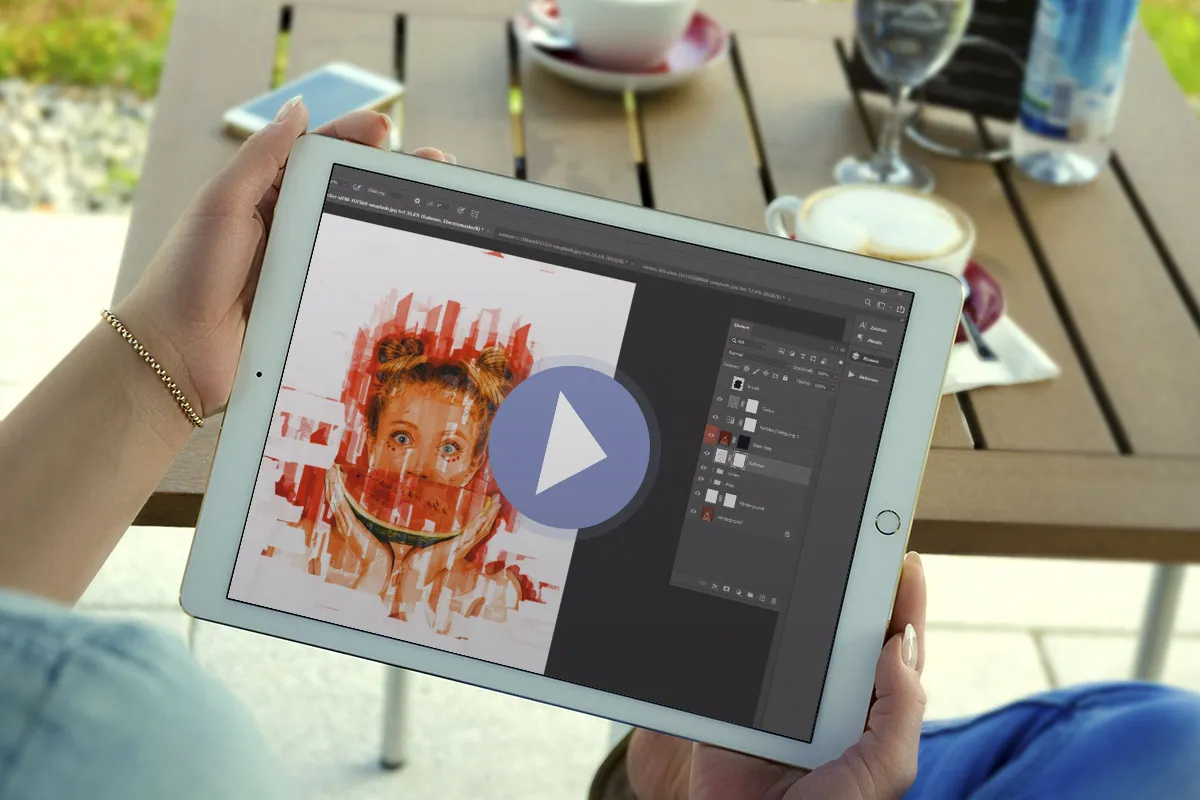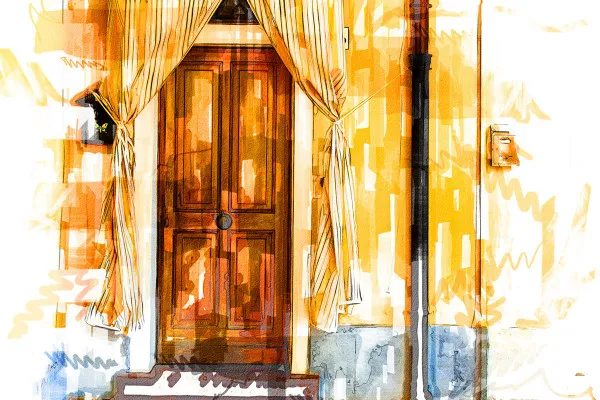Aksi Photoshop:
Sketsa Penanda
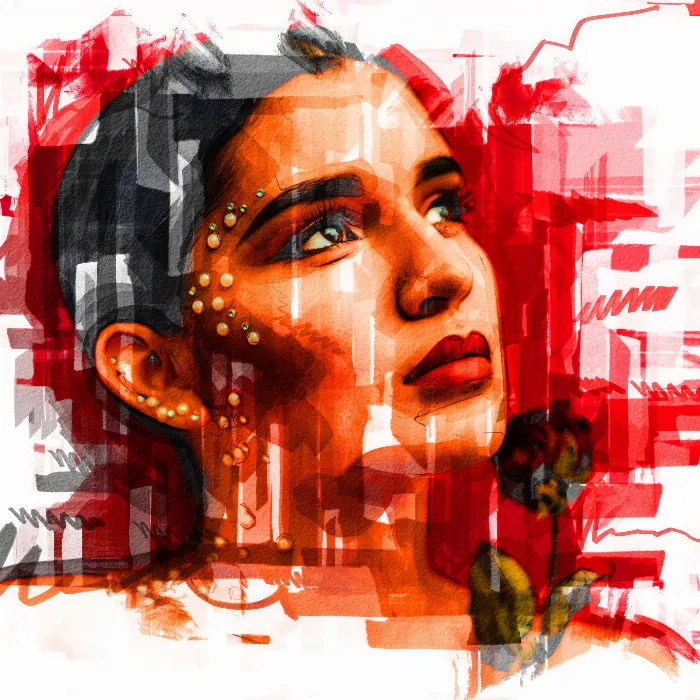
Aksi Photoshop "Marker Sketch": Foto Anda sebagai gambar sketsa modern dan berwarna-warni.
Untuk hadiah foto istimewa dan gambar yang luar biasa di web dan cetak: Ubah foto-foto Anda menjadi gambar modern dan berwarna dengan beberapa klik. Mulailah aksinya - Photoshop akan menambahkan marker digital dan menghasilkan tampilan sketsa secara otomatis. Dengan 20 kuas kreatif, Anda dapat menyempurnakan hasilnya.
- Foto-foto Anda sebaga sketsa yang penuh warna dalam gaya marker!
- Aksi Photoshop Marker Sketch membuat tampilan sketsa secara otomatis
- Buat karya seni modern dan mengesankan
- Sangat cocok untuk hadiah foto dan gambar yang efektif di internet
- Termasuk: Aksi Photoshop; video dan petunjuk PDF
- Bonus: 20 kuas kreatif untuk menyesuaikan dan mengoptimalkan hasil gambar
Unduh tindakan Photoshop yang komprehensif dan 20 kuas sekarang untuk mewarnai foto Anda dalam gaya spidol.